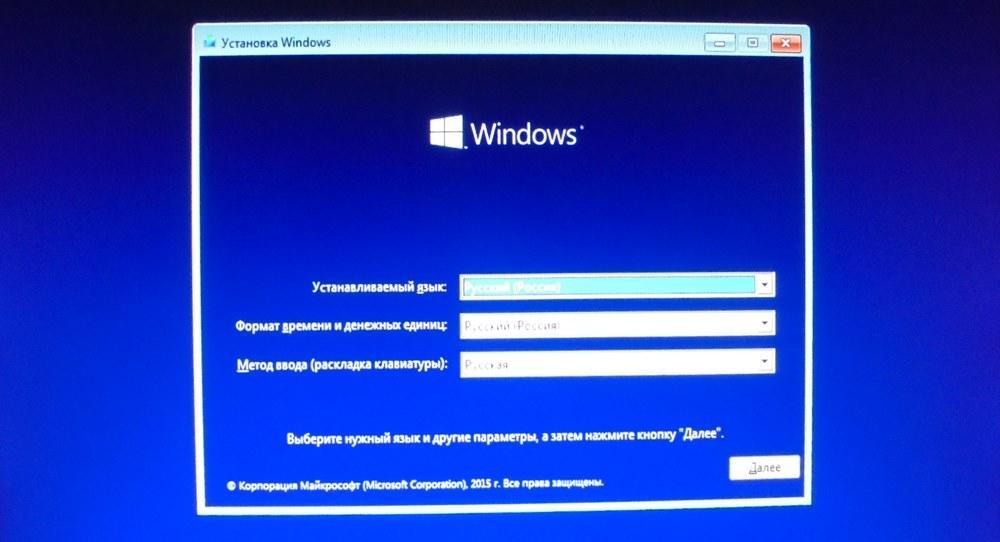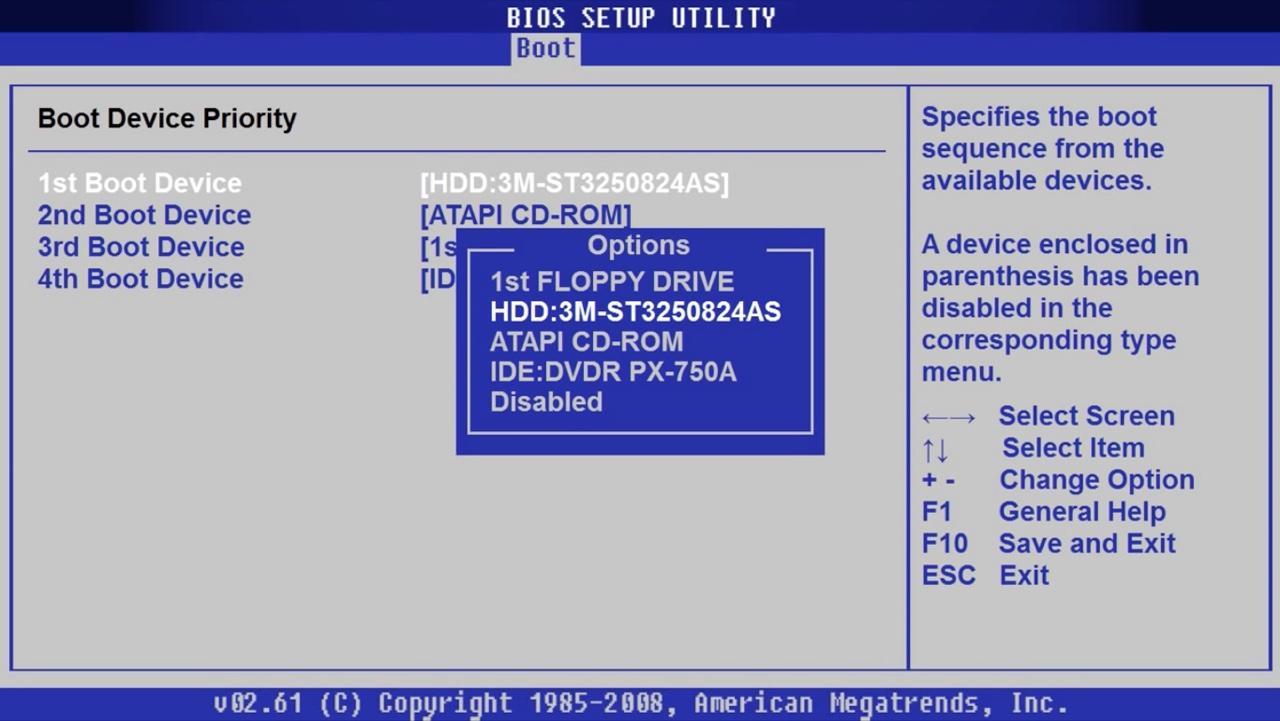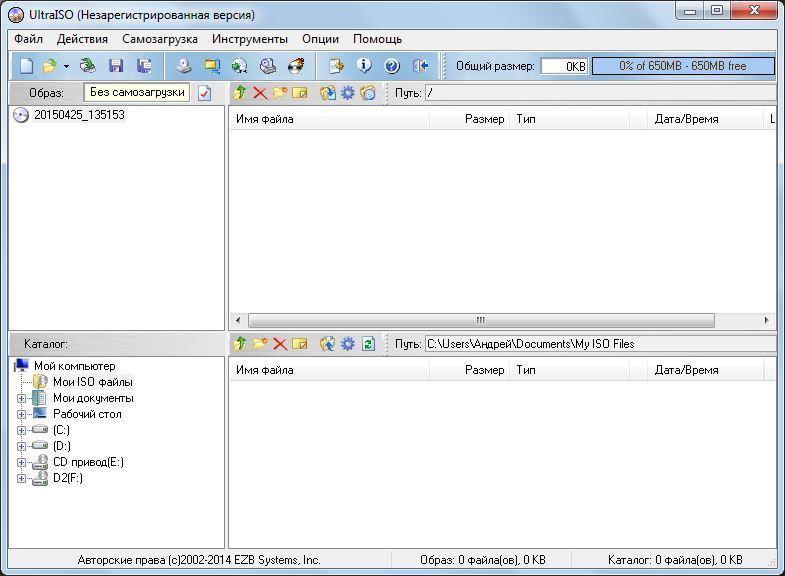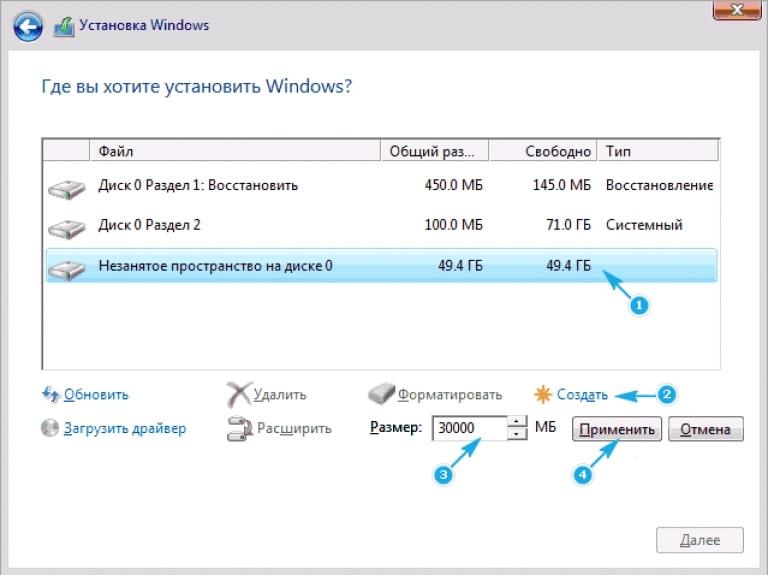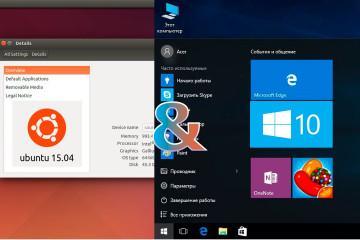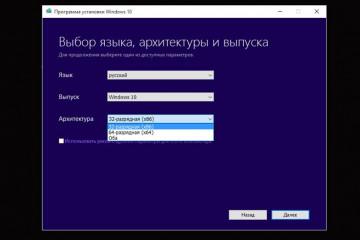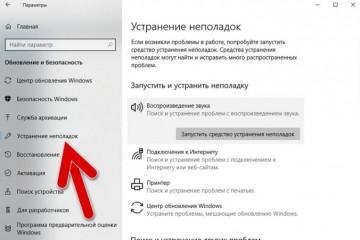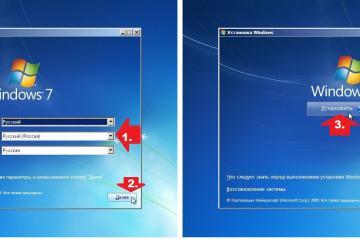Как установить виндовс 10 на ноутбук — порядок действий
Содержание:
Операционная система Windows 10 устанавливается многими людьми ввиду расширенных функциональных возможностей, которые можно использовать при решении различных задач. В данной статье рассказано, как производится установка Windows 10 на новый ноутбук.
Преимущества Windows 10
У этой системы есть несколько отличительных особенностей, которые заинтересуют пользователей портативных компьютеров:
- удобное меню «Пуск». На десятке в «Пуске» есть всё необходимое для работы, к тому же интерфейс окошка поменялся в лучшую сторону. Также сохранилась поисковая строка, позволяющая быстро найти тот или иной компонент, программное обеспечение;
- созданы все условия для работы с почтой. Разработчики полностью переработали стандартное ПО «Календарь» на операционной системе;
- наличие окна «Параметры». С помощью данного средства можно в кратчайшие сроки настроить основные функции системы, переходя в соответствующие разделы;
- изменения значков в «Панели задач». Это обстоятельство играет значимую роль не для всех юзеров. Однако приятно, что разработчики всё-таки переработали общий дизайн рабочего стола.
Перечислить все достоинства и недостатки рассматриваемой ОС в рамках данной статьи невозможно, поэтому были представлены лишь некоторые из них.
Системные требования
Перед тем как устанавливать Windows 10 на ноутбук, необходимо убедиться, что ПК соответствует минимальным системным требованиям. Их несколько:
- разрешение дисплея не должно быть меньше 800×600;
- важно, чтобы видеокарта, установленная в ноутбуке, поддерживала как минимум девятую версию DirectX;
- наличие 20 Гб свободного пространства на жёстком диске либо твердотельном SSD-накопителе под файлы операционной системы;
- не менее 2 Гб оперативной памяти;
- частота центрального процессора в компьютере должна быть не менее 1 ГГц.
Перед тем как установить Windows 10 на ноутбук, требуется подготовка к этому процессу.
Подготовка к установке
Перед началом загрузки OC Windows 10 необходимо выполнить несколько простых манипуляций. О них рассказано далее.
Нюансы установки и использования Windows 10 на ноутбуке
Опытные специалисты дают несколько простых советов, касающиеся использования десятки на ноуте. С ними лучше ознакомиться ещё до создания загрузочного USB-накопителя с образом десятки. К примеру:
- в процессе загрузки Виндовс 10 ноутбук должен быть подключен к Сети, чтобы мастер установки смог автоматически скачать необходимые драйверы из Интернета для корректной работы;
- после установки системы лучше не удалять файлы с флешки (как и в случае установки Linux). Возможно, ISO-образ десятки понадобится в дальнейшем для восстановления ОС;
- не рекомендуется устанавливать нелицензионную версию Windows 10 во избежание проблем с её функционированием в дальнейшем;
- после того как система установится на ноутбук, не помешает поставить лицензионный антивирус, чтобы повысить безопасность компьютера. В Сети есть множество бесплатных антивирусов.
Настройка параметров в BIOS
УЕФИ, БИОС — это среды, через которые рекомендуется устанавливать операционные системы с внешнего накопителя.
Для установки операционки через БИОС, пользователю потребуется выставить загрузку с флешки либо компакт-диска на первое место в специальном разделе. На многих версиях БИОС материнской платы этот раздел называется «Boot».
Создание загрузочного накопителя для установки
Операционную систему рекомендуется устанавливать с внешнего накопителя. Это может быть либо USB-флешка, либо компакт-диск. Но на накопитель сначала нужно поместить ISO-образ операционки через стороннюю программу, чтобы загрузка в принципе осуществилась.
Создать загрузочную флешку с файлами Windows 10 возможно по следующей инструкции:
- Скачать ISO-образ системы из Интернета. Использовать надо проверенные сайты, чтобы не нарваться на вредоносное ПО.
- Скачать специальное программное обеспечение для записи образа на ЮСБ-накопитель, к примеру, программу UltraISO на русском языке.
- Отформатировать флешку с помощью встроенного в систему средства. Для удаления всей информации с накопителя необходимо вставить его в компьютер и нажать по названию правой клавишей манипулятора. Далее в окне контекстного типа потребуется нажать ЛКМ по строчке «Форматировать…». В открывшемся окошке выбрать файловую систему и тапнуть на «Начать». По завершении процедуры форматирования с флешки удалится вся информация пользователя.
- Запустить приложение UltraISO и кликнуть по разделу «Самозагрузка» вверху окна.
- В меню контекстного типа левой клавишей манипулятора один раз нажать по строке «Записать образ жёсткого диска…».
- Указать путь к ISO-образу, хранящемуся на компьютере юзера.
- Кликнуть на «Записать» внизу окошка и дождаться завершения процедуры.
- Когда образ будет записан, потребуется войти на указанный накопитель и убедиться, что на нём есть все нужные компоненты.
Как установить Виндовс 10 на ноутбук: пошаговая инструкция
На ноутбук десятку или линукс сможет закачать даже самый неопытный пользователь. Данный процесс не отнимет много времени.
Чтобы в кратчайшие сроки справиться с поставленной задачей, надо сделать следующие самостоятельные шаги:
- Вставить загрузочную флешку в разъём USB 3.0 на корпусе ноутбука. Главное — не перепутать его с портом ЮСБ 2.0.
- Войти в BIOS материнской платы, нажимая несколько раз клавишу «Delete» с клавиатуры после включения компа и до появления логотипа операционки.
- Зайти в «Boot-Menu», выделить нужный накопитель, после чего тапнуть один раз по кнопке «Ввода».
- В окошке свойств в поле «Значение» указать «1» и опять тапнуть по «Enter».
- Выйти из BIOS и перезагрузить компьютер.
- После перезагрузки вместо операционной системы откроется окошко мастера установки Windows 10.
- Далее всё просто и банально: следует нажимать на «Далее», выделяя перед этим нужный вариант.
- Создать раздел диска под установку Виндовс десять, следуя представленным инструкциям в окне установщика.
- Дождаться завершения установки операционной системы.
Что делать после установки
По завершении загрузки систему понадобится настроить. Пользователю потребуется изменить настройки некоторых параметров. Например, создать свою учётку «Майкрософт». Здесь просто нужно следовать инструкции, отдельно настраивая каждый раздел.
Таким образом, установить OS Windows 10 на ноут HP, Lenovo, MSI или «Асус» сможет любой пользователь ПК. Чтобы понять, как поставить Виндовс 10 на ноутбук, ему потребуется ознакомиться с вышеизложенными сведениями.